Philips SA1MUS16, SA1MUS32, SA1MUS08 User Manual [it]

Register your product and get support at
www.philips.com/welcome
SA1MUS08
SA1MUS16
SA1MUS32
IT Manuale utente
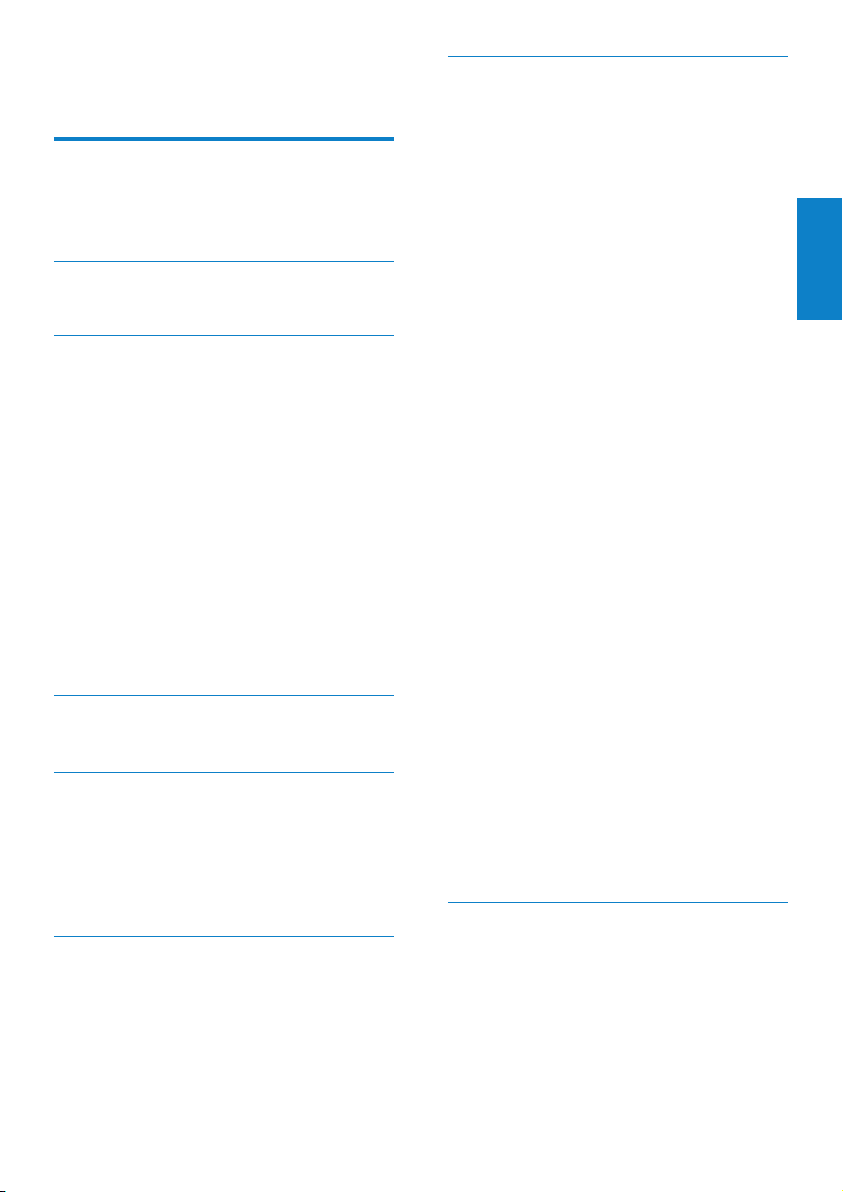
Sommario
1 Informazioni di sicurezza
importanti 3
Manutenzione generale 3
Riciclaggio del prodotto 5
2 La nuova unità MUSE 7
Contenuto della confezione 7
3 Informazioni preliminari 8
Panoramica su controlli e collegamenti 8
Panoramica sul menu principale 9
Installazione del software 9
Collegamento e carica 9
Collegare il MUSE al computer 10
Riproduzione durante il processo di
ricarica del sistema MUSE 10
Indicazione del livello della batteria 10
Indicazione del livello della batteria 10
Rimozione sicura del sistema
MUSE 10
Accensione/spegnimento dell’unità
MUSE 11
Standby e spegnimento automatici 11
4 Utilizzo del MUSE per
l’archiviazione di le 12
5 Lettore Napster (disponibile solo
nel Regno Unito e in Germania) 13
Attivazione/disattivazione del servizio
Napster su un PC 13
Trasferimento di le musicali Napster
sul sistema MUSE 13
6 Musica 15
Ascolto di brani musicali 15
Riduzione dei rumori di fondo 15
Ricerca di un brano 15
Eliminazione di le musicali 16
7 Windows Media Player 11
(WMP11) 17
Installazione di Windows Media Player
11 (WMP11) 17
Trasferimento di le musicali o immagini
sul catalogo multimediale WMP11 17
Passaggio dai brani musicali alle
immagini in WMP e in MUSE 18
Copia di canzoni da un CD 18
Acquisto di musica online 19
Sincronizzazione del contenuto di
Windows Media su MUSE 19
Impostazione di MUSE per
WMP11 20
Passaggio dalla sincronizzazione
automatica a quella manuale 20
Selezione e assegnazione di
priorità agli elementi sincronizzati
automaticamente 20
Selezione di le e playlist per la
sincronizzazione manuale 21
Copia di le da MUSE al computer 22
Playlist WMP11 22
Creazione di una playlist standard 22
Creazione di una playlist
automatica 23
Modica sequenza 23
Trasferimento di playlist su MUSE 24
Ricerca di brani musicali o immagini
tramite WMP11 24
Eliminazione di le e playlist dal catalogo
multimediale di WMP11 24
Eliminazione di le e playlist da MUSE 24
Modica delle informazioni sui brani
musicali tramite WMP11 25
Formattazione del MUSE tramite
WMP11 25
8 Playlists 26
Aggiunta di brani musicali alla playlist 26
Riproduzione di le musicali da una
playlist 26
Creazione di una “Playlist-On-the-Go” 26
Rimozione di le musicali da una
playlist 26
Eliminazione di una playlist 26
Italiano
1
IT
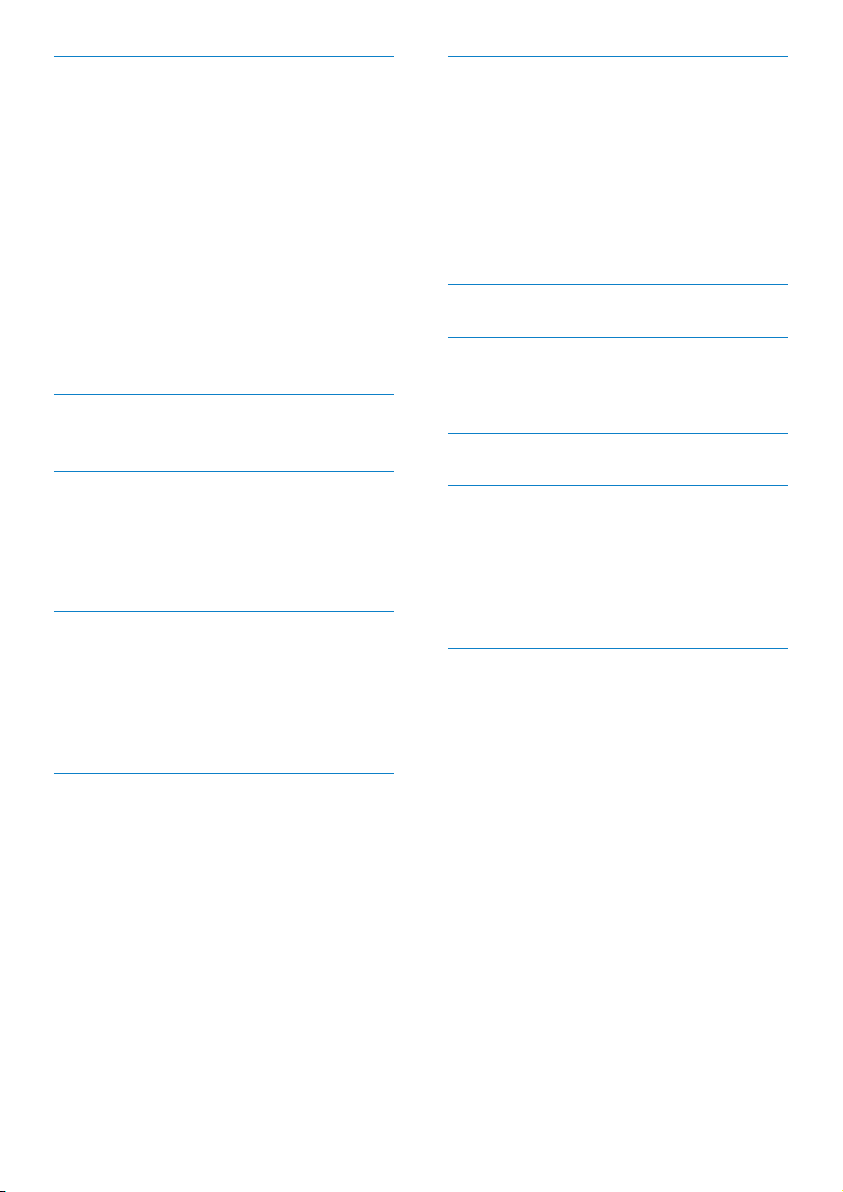
9 Audiobook 27
Aggiunta di audiobook al sistema
MUSE 27
Comandi degli audiobook 27
Selezione dell’audiobook in base al
titolo 27
Regolazione della velocità di
riproduzione dell’audiobook 28
Aggiunta di un segnalibro in un
audiobook 28
Ricerca di un segnalibro in un
audiobook 28
Eliminazione di un segnalibro in un
audiobook 28
10 BBC iPlayer (disponibile solo nel
Regno Unito) 29
14 Registrazioni 34
Registrazione di musica dalla radio FM 34
Registrazione audio/voce 34
Ascolto delle registrazioni dalla radio
FM 34
Ascolto di registrazioni voce/audio 35
Caricamento di registrazioni sul
computer 35
Eliminazione delle registrazioni 35
15 Impostazioni 36
16 Aggiornamento del MUSE 39
Verica/aggiornamento manuale del
rmware 39
17 Risoluzione dei problemi 40
11 Video 31
Download, conversione e trasferimento
di video 31
Riproduzione di video 31
Eliminazione di video 31
12 Immagini 32
Visualizzare immagini 32
Visualizzazione di una presentazione 32
Trasferimento di immagini sul sistema
MUSE 32
Eliminazione di immagini 32
13 Radio 33
Ascolto della radio FM 33
Sintonizzazione automatica di una
stazione radio preimpostata 33
Sintonizzazione manuale di una stazione
radio 33
Riproduzione di una stazione radio
preimpostata 33
18 Dati tecnici 41
Requisiti di sistema 42
File musicali supportati 42
Formati video supportati 42
Formati le immagine supportati 42
Formati audiobook supportati 42
19 Glossario 43
In caso di aiuto
Visitare il sito Web
www.philips.com/welcome
dove è possibile accedere a una vasta gamma di
materiali di supporto come manuali dell’utente,
aggiornamenti software e risposte alle domande
frequenti.
2
IT
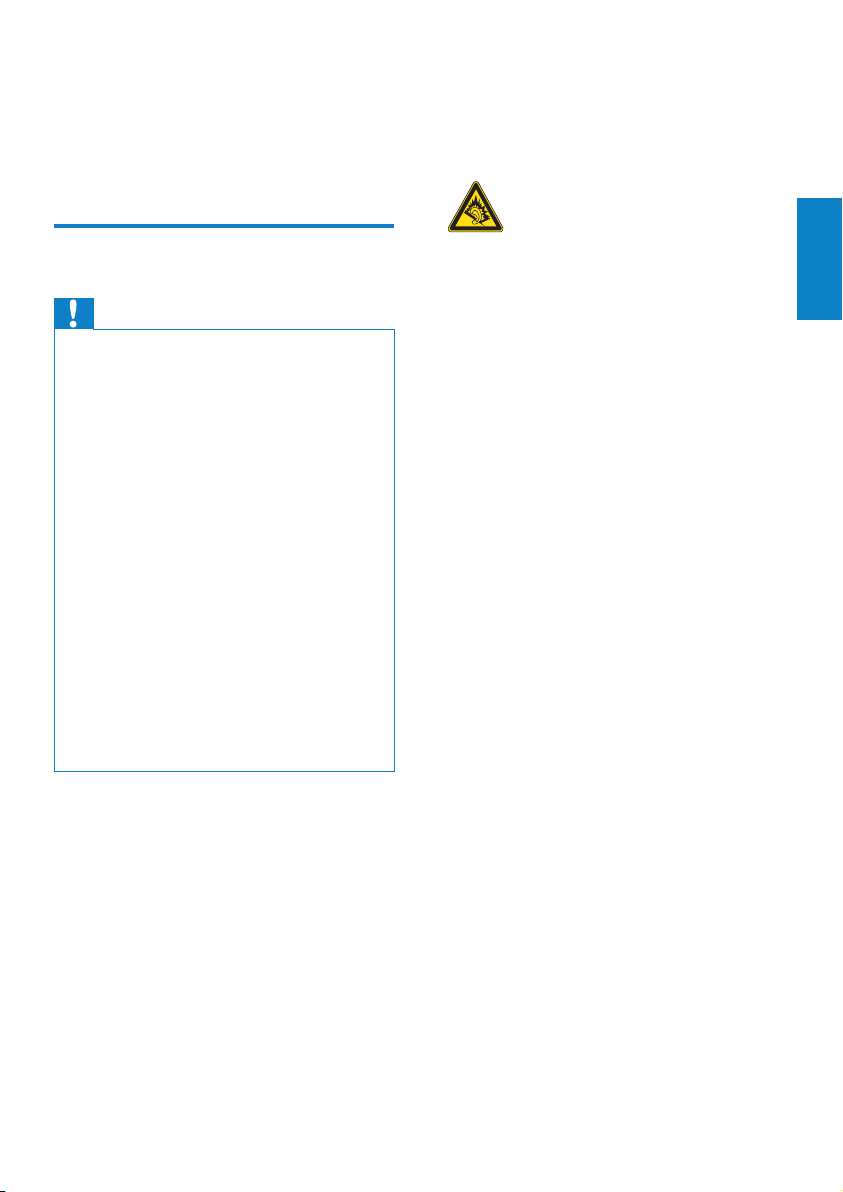
1 Informazioni
di sicurezza
importanti
Manutenzione generale
Attenzione
Per evitare danni o anomalie di funzionamento: •
Non esporre il prodotto a temperature •
eccessivamente alte, ad esempio quelle
prodotte dal riscaldamento domestico o dalla
luce solare diretta.
Evitare cadute e colpi accidentali al prodotto.
•
Non immergere il prodotto in acqua. Evitare •
che la presa degli auricolari/cufe o il vano
batteria entri a contatto con l’acqua: eventuali
inltrazioni potrebbero danneggiare in modo
irreparabile il dispositivo.
I telefoni cellulari accesi in prossimità del
•
dispositivo possono causare interferenze.
Eseguire il backup dei le. Conservare i le
•
originali scaricati sul dispositivo. Philips non
è responsabile per la perdita di dati se il
prodotto viene danneggiato o i dati in esso
contenuti risultano illeggibili.
Gestire i le musicali (trasferimento,
•
eliminazione, ecc.) esclusivamente mediante
il software fornito per evitare qualsiasi
inconveniente.
Non usare detergenti che contengano alcol,
•
ammoniaca, benzene o abrasivi, poiché
possono danneggiare il prodotto.
Informazioni sulle temperature di
funzionamento e di conservazione
Il dispositivo è in grado di funzionare in •
ambienti dove la temperatura è compresa
fra 0 e 35ºC.
Il dispositivo è in grado di funzionare in •
ambienti dove la temperatura è compresa
fra -20 e 45ºC (tra -4 e 113ºF).
Alle basse temperature, la durata della •
batteria potrebbe ridursi.
Parti/accessori di ricambio:
Visitare il sito www.philips.com/support per
ordinare parti/accessori di ricambio.
Sicurezza per l’udito
Ascoltare a volume moderato.
L’utilizzo delle cufe a volume elevato può
danneggiare l’udito. Questo prodotto è in grado
di riprodurre suoni a un livello di decibel che
può provocare la perdita dell’udito in persone
normali, anche in caso di esposizioni inferiori
a 1 minuto. I livelli di decibel maggiori sono
previsti per persone che hanno già subito danni
all’udito.
La percezione dei suoni può essere ingannevole.
Con il passare del tempo, l’orecchio si abitua a
volumi di ascolto sempre più elevati. Per questa
ragione, in caso di ascolto prolungato, i suoni
avvertiti come “normali” potrebbero essere alti
e dannosi per l’udito. Al ne di evitare questo
problema, impostare il volume a un livello di
sicurezza, prima che l’orecchio si abitui, e non
alzarlo.
Per impostare un livello sicuro del volume:
Impostare il volume a un livello basso.
Aumentarlo lentamente no a quando il suono
non risulta piacevole, chiaro e non distorto.
Non ascoltare per periodi di tempo prolungati:
L’esposizione prolungata ai suoni, anche se
a livelli normalmente “sicuri”, può causare la
perdita dell’udito.
Utilizzare l’apparecchio senza eccedere e
interrompere l’ascolto di tanto in tanto.
Quando si utilizzano le cufe, attenersi alle
indicazioni seguenti.
La riproduzione deve avvenire a un volume
ragionevole e per periodi di tempo non
eccessivamente lunghi.
Non regolare il volume dopo che l’orecchio si
è abituato.
Non alzare il volume a un livello tale da non
sentire i suoni circostanti.
Italiano
3
IT
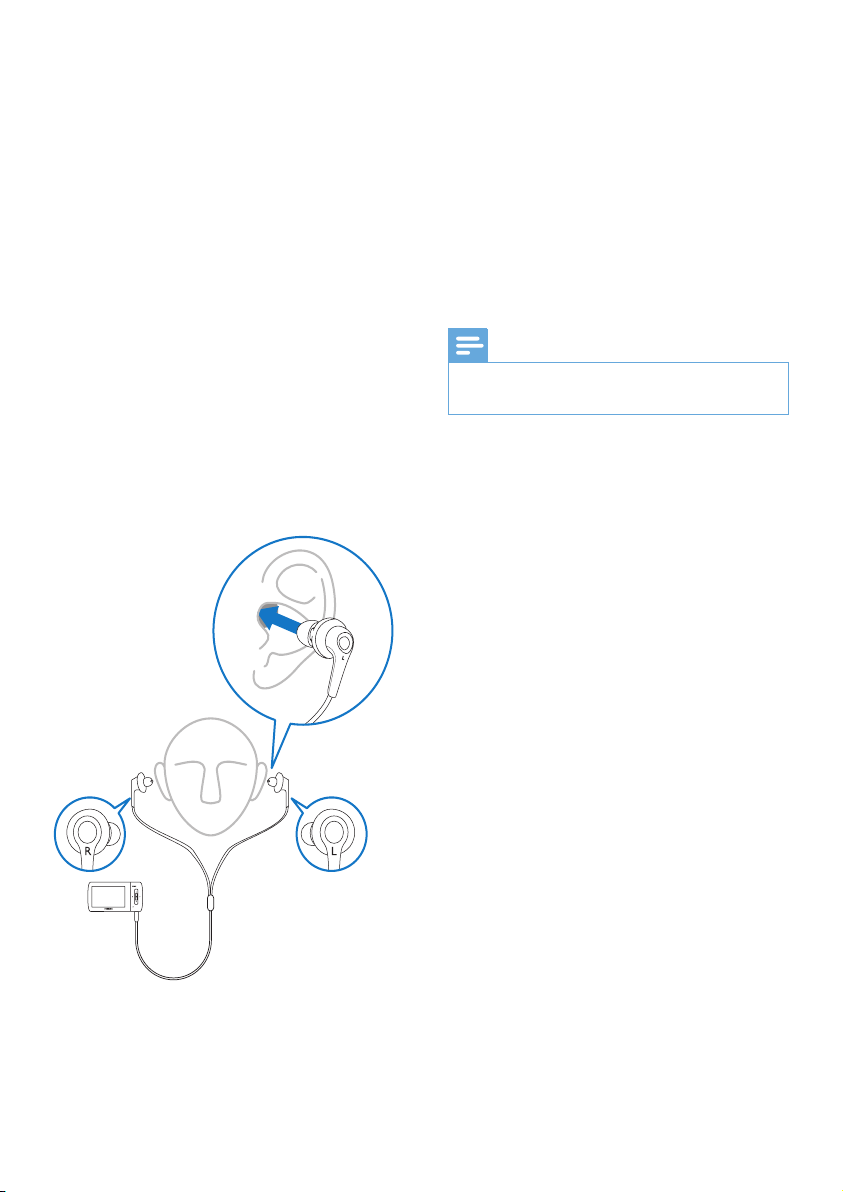
Nelle situazioni pericolose è necessario prestare
attenzione o interrompere temporaneamente
l’ascolto.
Non utilizzare le cufe quando si è alla guida
di veicoli motorizzati, biciclette, skateboard,
ecc., al ne di evitare pericoli per il trafco. In
numerose località l’utilizzo delle cufe non è
consentito.
Livelli di rumorosità di fondo e cancellazione
attiva del rumore
Un ambiente rumoroso può avere un impatto
davvero dannoso sul benessere delle persone
e aumentare lo stress. La tecnologia di
cancellazione attiva del rumore consente a chi
ascolta di ridurre fortemente i rumori a bassa
frequenza e in questo modo lo stress.
Per trarre il massimo vantaggio dalla funzione
di cancellazione attiva del rumore del sistema
MUSE è necessario l’utilizzo degli auricolari
speciali in dotazione e il loro corretto
posizionamento:
dell’orecchio consente di bloccare eventuali
fonti audio di disturbo esterne e migliorare
l’effetto di cancellazione attiva del rumore.
Il rivestimento sintetico dei cuscinetti degli
auricolari in dotazione consente la perfetta
vestibilità all’interno della maggior parte delle
orecchie. Per il massimo comfort è possibile
cambiare il rivestimento dei cuscinetti con
un altro di forma/grandezza diversa al ne
di migliorare la vestibilità. (Sono forniti 3 tipi
diversi in dotazione con il prodotto.)
Nota
È fondamentale che l’utente rimanga sempre •
attento a quello che succede intorno a lui.
Modiche
Le modiche non autorizzate dal produttore
rendono nullo il diritto dell’utente ad utilizzare
il prodotto.
Informazioni sul copyright
Tutti gli altri marchi e nomi di prodotti sono
marchi commerciali delle rispettive società/
organizzazioni.
La copia non autorizzata di le scaricati da
Internet o da CD audio rappresenta una
violazione delle leggi sul copyright e dei trattati
internazionali.
La copia non autorizzata di materiale protetto
da copia, inclusi programmi per computer,
le, trasmissioni e registrazioni audio, può
rappresentare una violazione della legge sul
copyright e costituire un reato penale. Questo
apparecchio non deve essere utilizzato a tale
scopo.
Windows Media e il logo Windows sono
marchi registrati di Microsoft Corporation negli
Stati Uniti e/o in altri paesi.
I cuscinetti degli auricolari in dotazione
devono essere inseriti all’interno dell’orecchio.
Un corretto posizionamento all’interno
4
IT
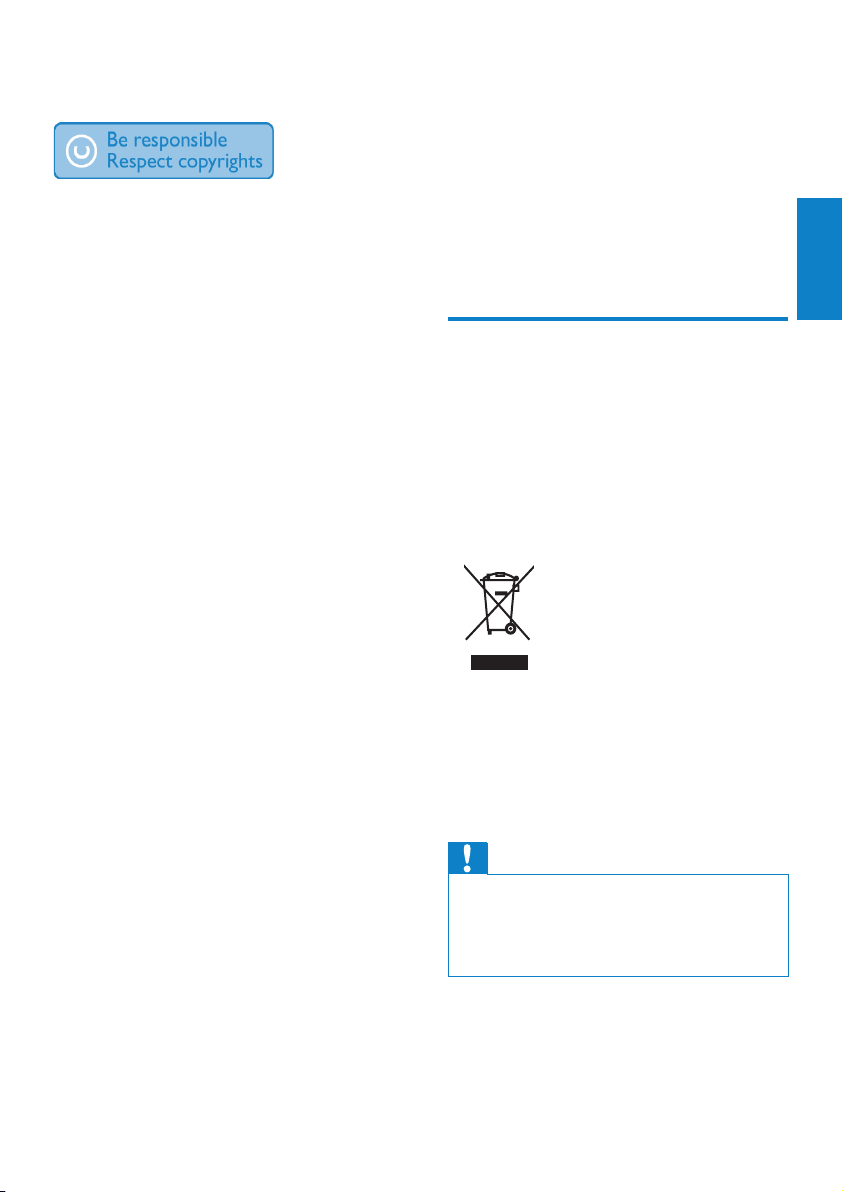
Adottare un comportamento responsabile e
rispettare i diritti di copyright.
Philips rispetta la proprietà intellettuale; per
questo, richiediamo lo stesso impegno da parte
dei nostri utenti.
I contenuti multimediali su Internet possono
essere stati creati e/o distribuiti senza
autorizzazione da parte dei proprietari dei
diritti di copyright.
La copia o la distribuzione di contenuti non
autorizzati può costituire violazione delle leggi
sui diritti di copyright in vari paesi, tra cui il
vostro.
Il rispetto delle leggi sul copyright rimane una
responsabilità dell’utente.
La registrazione e il trasferimento sul lettore
portatile di video in streaming scaricati sul
computer è consentita solo per contenuti di
pubblico dominio o dotati di apposita licenza.
Tali contenuti sono solo per uso privato e
non commerciale ed è necessario rispettare
eventuali istruzioni relative ai diritti di copyright
fornite dal proprietario. Tali istruzioni possono
vietare la creazione di ulteriori copie. I video
in streaming possono includere tecnologie
di protezione da copia che impediscono
la creazione di duplicati. In questi casi, la
funzione di registrazione non è abilitata e viene
visualizzato un messaggio di avviso.
Accesso ai dati
Philips si impegna a migliorare la qualità del
prodotto e l’esperienza dell’utente Philips. Per
comprendere il prolo d’utilizzo di questo
dispositivo, nella memoria non volatile dello
stesso vengono caricati dati/informazioni
che consentono di identicare e rilevare
eventuali guasti o problemi vericatisi durante
il suo utilizzo. I dati memorizzati, ad esempio,
riguardano la durata della riproduzione in
modalità musicale, la durata della riproduzione
in modalità di sintonizzazione, la frequenza
con cui la batteria si è scaricata, ecc. I dati
memorizzati non rilevano il contenuto o i
supporti utilizzati sul dispositivo, né la sorgente
dei download. I dati memorizzati nel dispositivo
vengono recuperati e utilizzati SOLO se il
dispositivo viene consegnato dall’utente al
centro di assistenza Philips e SOLO allo scopo
di agevolare il rilevamento e la prevenzione
degli errori. I dati memorizzati saranno
disponibili su richiesta dell’utente.
Riciclaggio del prodotto
Questo prodotto è stato progettato e
realizzato con materiali e componenti di alta
qualità, che possono essere riciclati e riutilizzati.
Se su un prodotto si trova il simbolo di un
bidone con ruote, ricoperto da una X, vuol dire
che il prodotto soddisfa i requisiti della Direttiva
comunitaria 2002/96/CE.
Non smaltire questo prodotto con i riuti
domestici. Informarsi sui regolamenti locali per
la raccolta differenziata dei prodotti elettrici ed
elettronici. Il corretto smaltimento dei prodotti
usati contribuisce a prevenire potenziali effetti
negativi sull’ambiente e sulla salute.
Attenzione
La rimozione della batteria integrata rende •
nulla la garanzia e può danneggiare il prodotto.
Le istruzioni che seguono descrivono la
procedura di smaltimento del prodotto al
termine del suo ciclo di vita.
Il prodotto contiene una batteria ricaricabile
integrata che rientra nell’ambito della Direttiva
Europea 2006/66/CE e non può essere smaltita
con i riuti domestici.
Italiano
5
IT
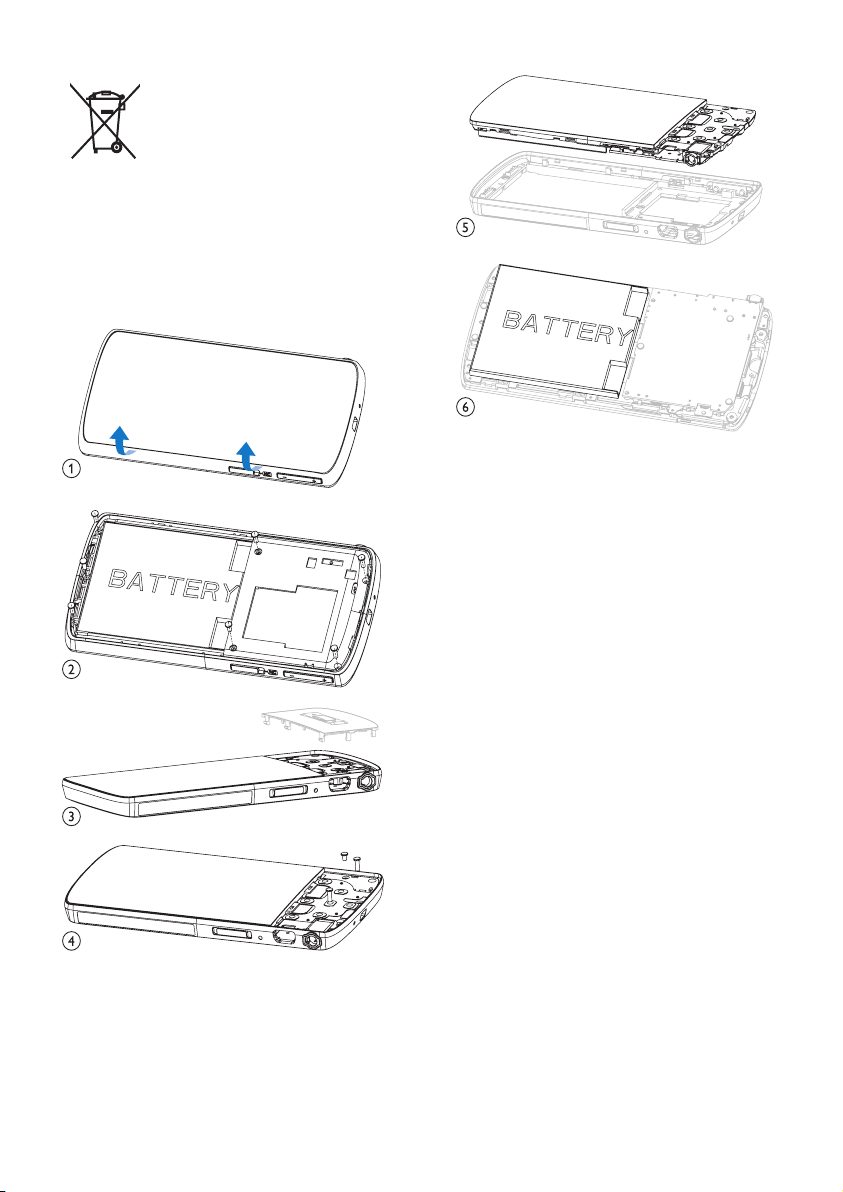
Per garantire il funzionamento e la sicurezza del
prodotto, portare sempre l’apparecchio presso
un punto di raccolta o un centro assistenza
dove un tecnico provvederà alla rimozione/
sostituzione della batteria come mostrato di
seguito:
Informarsi sui regolamenti locali per la
raccolta differenziata delle batterie. Il corretto
smaltimento delle batterie contribuisce a
prevenire potenziali effetti negativi sull’ambiente
e sulla salute.
Nota per l’Unione Europea
Questo prodotto è conforme ai requisiti sulle
interferenze radio dell’Unione Europea.
6
IT
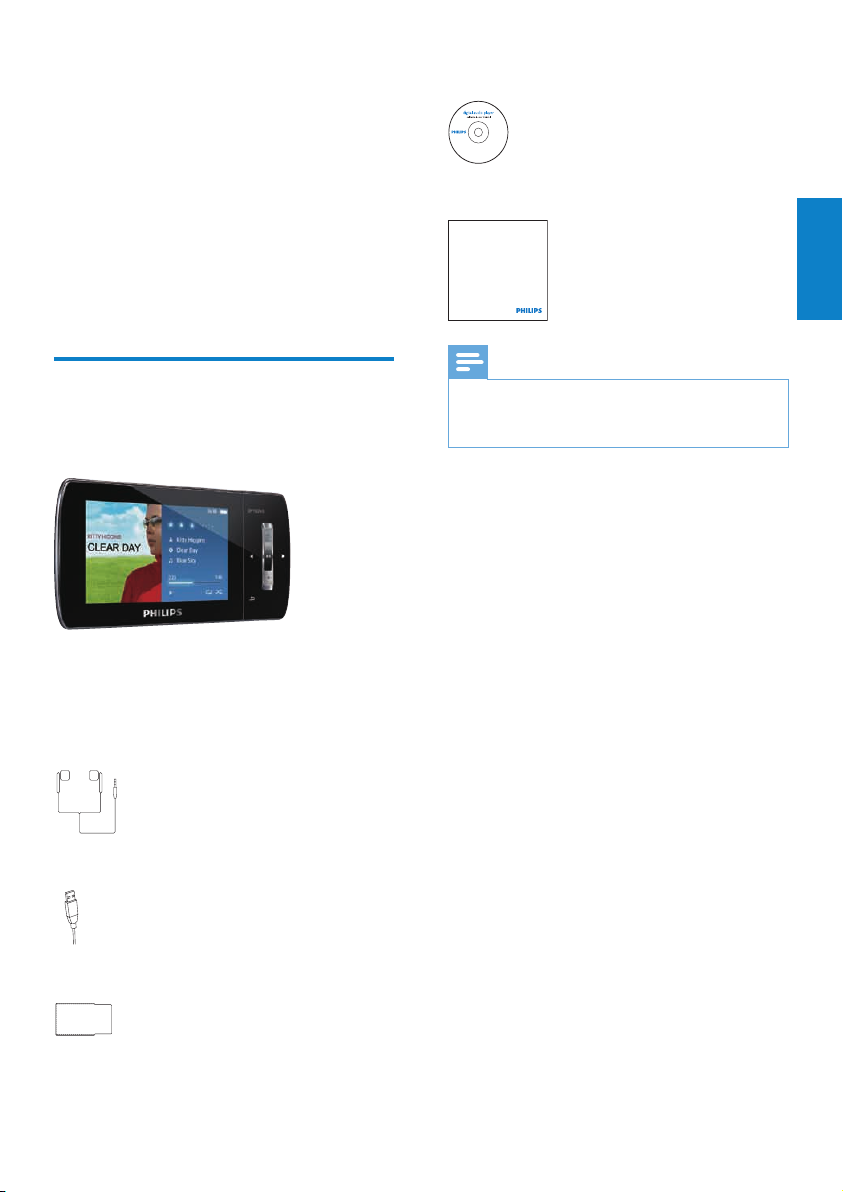
Philips GoGear audio player
Quick start guide
2 La nuova unità
MUSE
L’unità MUSE permette di:
riprodurre le video•
riprodurre le MP3, WMA e AAC (M4A) •
senza protezione
ascoltare la radio FM•
effettuare registrazioni•
Contenuto della confezione
Vericare che la confezione contenga:
Lettore
CD-ROM
Guida di avvio rapido
Italiano
Nota
Le immagini sono a puro scopo esemplicativo. •
Philips si riserva il diritto di modicare il
colore/design del prodotto senza preavviso.
Auricolari
Cavo USB
Custodia morbida
7
IT
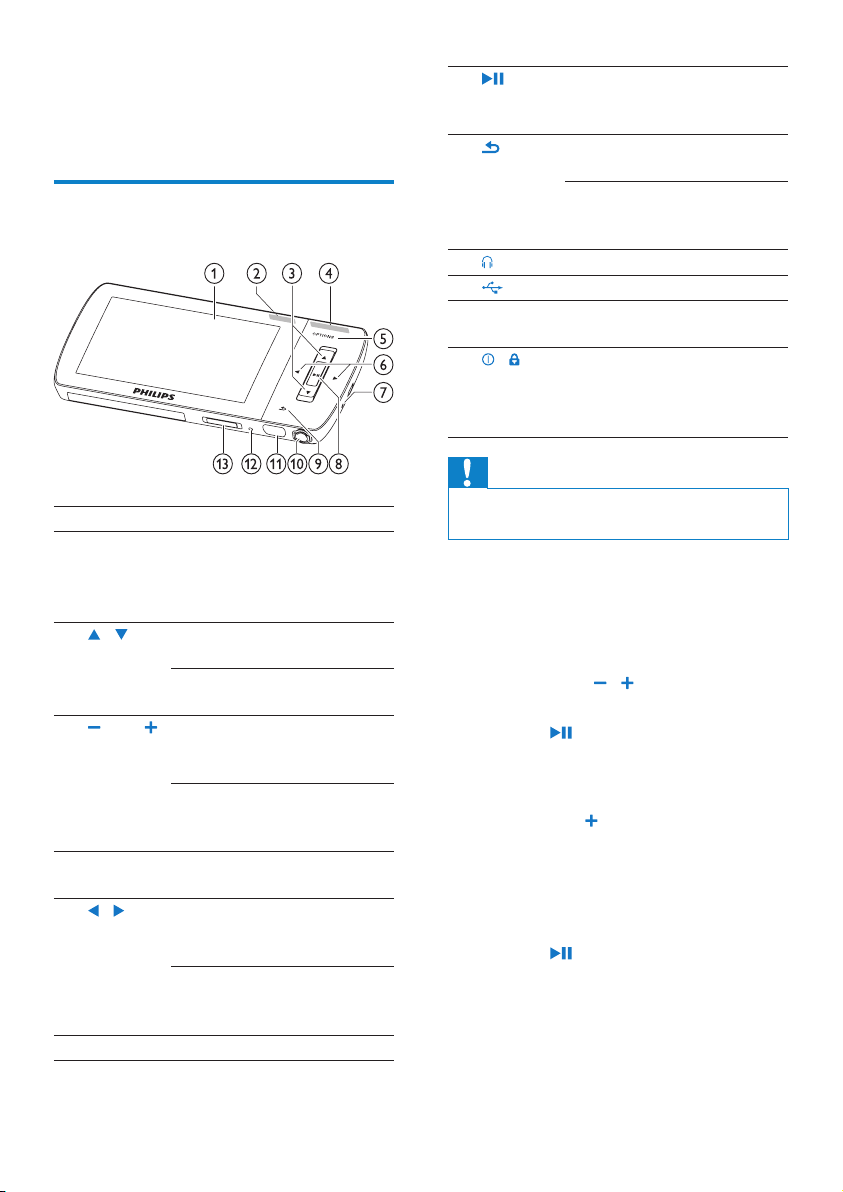
3 Informazioni
preliminari
Panoramica su controlli e collegamenti
h
i
j
k
RESET premendolo è possibile
l
/ facendolo scorrere e
m
premendolo è possibile
avviare la riproduzione/
mettere in pausa/confermare
premendolo è possibile
tornare indietro di un livello
tenendolo premuto è
possibile tornare al menu
principale
jack per cufe
jack per cavo USB
ripristinare l’unità MUSE
mantenendolo in posizione è
possibile accendere/spegnere
il sistema MUSE
a
NC facendolo scorrere è
b
/ premendoli è possibile
c
VOL premendoli è possibile
d
OPTIONS consente di visualizzare le
e
/ premendoli è possibile
f
MIC microfono
g
display
possibile attivare/disattivare
la modalità di cancellazione
attiva del rumore
scorrere su/giù
tenendoli premuti è possibile
scorrere su/giù velocemente
aumentare/diminuire il
volume
tenendoli premuti è possibile
aumentare/diminuire il
volume in maniera veloce
opzioni disponibili
passare al brano precedente/
successivo
tenendoli premuti è possibile
scorrere avanti/indietro
veloce
Attenzione
L’ascolto prolungato di musica ad alto volume •
può risultare dannoso.
È possibile impostare il volume del MUSE per
limitare l’audio in uscita.
1 Dal menu principale, selezionare
[Impostazioni]>[Impostazioni audio] >
[Limite volume].
2 Premere i tasti / del volume per
regolarne il livello.
3 Premere per confermare.
Quando si imposta il limite del volume »
sul MUSE, non è più possibile superare
il volume impostato, anche se si preme
il pulsante
Per abilitare nuovamente il volume massimo:
.
1 Selezionare [Impostazioni] >
[Impostazioni audio] >[Limite volume].
2 Impostare il limite massimo del volume.
3 Premere per confermare.
8
IT
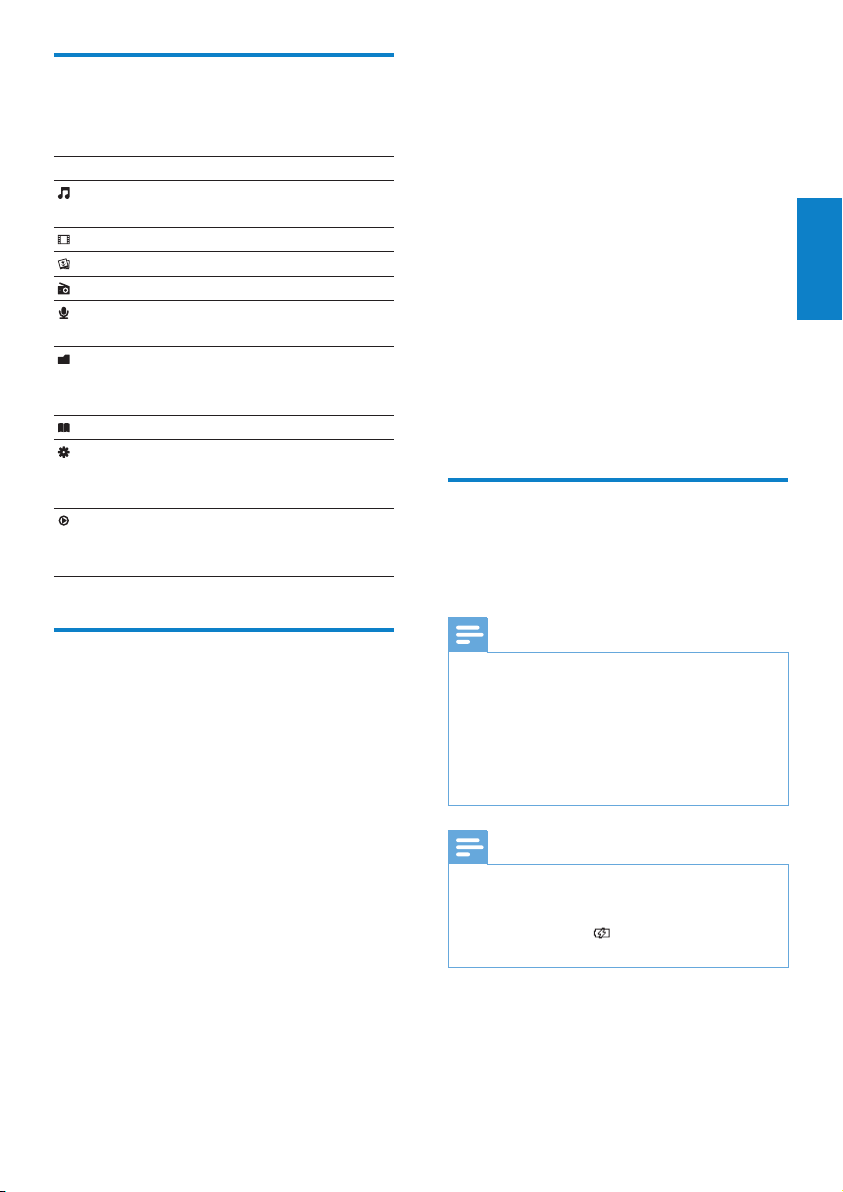
Panoramica sul menu principale
Menu Modalità Per
Musica riprodurre brani
musicali
Video riprodurre video
Immagini visualizzare immagini
Radio FM ascoltare la radio FM
Registrazione realizzare o ascoltare
registrazioni
Vista car telle visualizzare le
all’interno delle
cartelle
Lettore testi leggere le di testo
Impostazioni personalizzare le
impostazioni del
sistema MUSE
Now playing mostrare lo schermo
di riproduzione
corrente
Importante: prima di installare il software,
vericare che il computer rispetti i requisiti
(vedere la sezione Requisiti di sistema nel
presente manuale dell’utente).
1 Collegare MUSE al computer.
2 Inserire il CD in dotazione con il MUSE
nell’unità CD-ROM del computer.
3 Seguire le istruzioni visualizzate su
schermo per completare l’installazione
del software.
Se il programma di installazione non si avvia
automaticamente:
1 Accedere al contenuto del CD mediante
Esplora risorse.
2 Fare doppio clic sul le con estensione
“.exe”.
Collegamento e carica
Il sistema MUSE è dotato di una batteria
integrata che può essere caricata attraverso la
porta USB del computer (cavo USB incluso).
Italiano
Installazione del software
MUSE viene fornito con il seguente software:
• Philips Device Manager (consente di
ricevere aggiornamenti rmware per il
sistema MUSE)
• Media Converter for Philips (consente
di convertire e trasferire le video per il
sistema MUSE)
• Windows Media Player (consente di
convertire e trasferire le musicali e di
immagini per il sistema MUSE)
Lettore • Napster (consente di convertire
e trasferire le musicali per il sistema
MUSE)
Importante:
Assicurarsi di installare il software per il
trasferimento di le musicali e/o video
disponibile all’interno del CD-ROM in
dotazione.
Nota
Quando si collega il sistema MUSE ad un •
computer, viene chiesto di selezionare:
• [Carica e trasferisci] oppure [Carica e
riproduci].
Nel caso in cui non venga effettuata
•
alcuna scelta, il sistema MUSE seleziona
automaticamente l’opzione [Carica e
trasferisci].
Nota
Al primo utilizzo, MUSE deve essere caricato •
per 3 ore.
L’animazione che indica il processo di carica
•
si arresta e l’icona viene visualizzata a
conclusione dello stesso.
9
IT
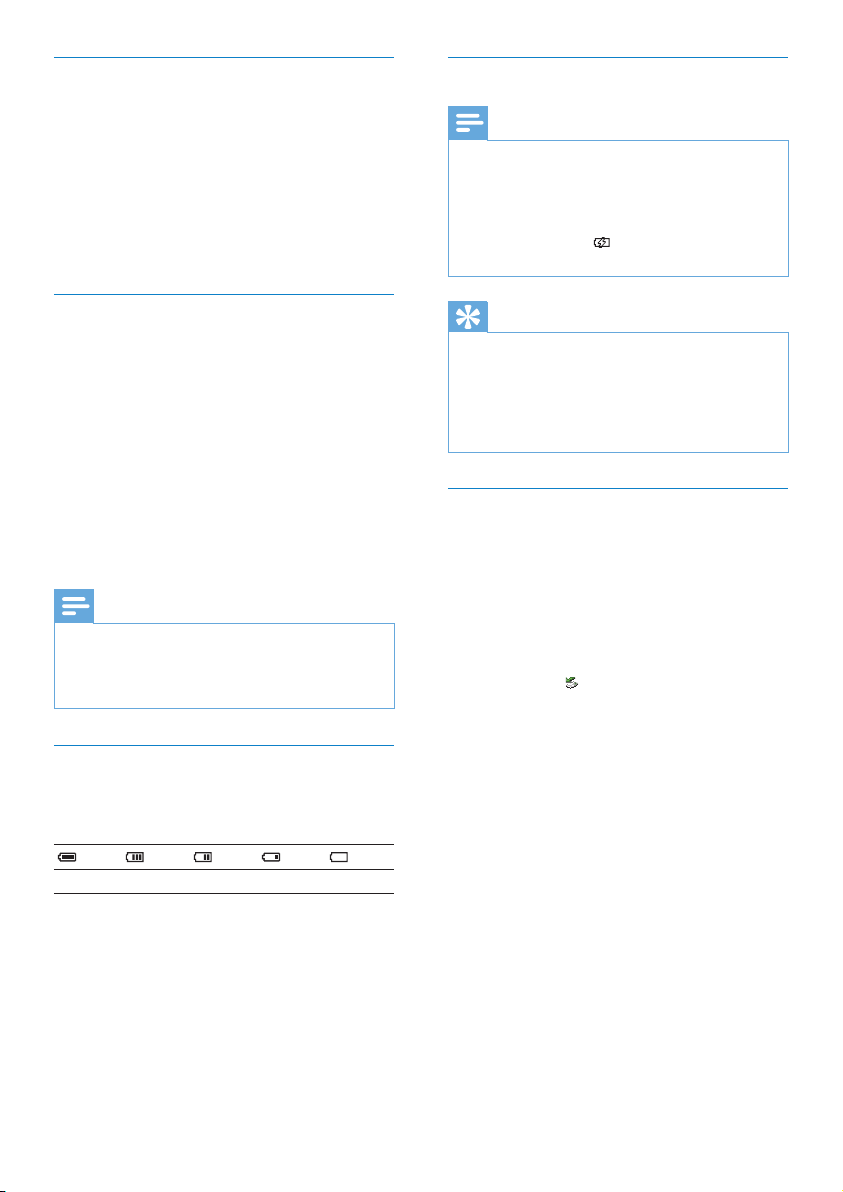
Collegare il MUSE al computer
1 Collegare il connettore USB del cavo in
dotazione a una por ta USB libera del
computer.
2 Collegare l’estremità più piccola del cavo
USB al jack USB piccolo del MUSE.
3 Accendere il computer.
L’unità MUSE inizia il processo di carica. »
Indicazione del livello della batteria
Nota
Le batterie ricaricabili possono essere •
ricaricate per un numero limitato di volte. La
durata e i cicli di ricarica della batteria variano
in base all’uso e alle impostazioni.
L’animazione che indica il processo di carica
•
si arresta e l’icona viene visualizzata a
conclusione dello stesso.
Riproduzione durante il processo di ricarica del sistema MUSE
È possibile visualizzare e riprodurre contenuti
mentre il sistema MUSE è in carica:
1 Collegare il sistema MUSE al computer.
2 Quando viene richiesto il tipo di
collegamento che si desidera utilizzare,
selezionare [Carica e riproduci].
Il sistema MUSE avvia il processo »
di ricarica ed è possibile utilizzare i
comandi normalmente.
Nota
Se non viene effettuata alcuna scelta entro •
pochi secondi, il sistema MUSE sceglie
automaticamente l’opzione [Carica e
trasferisci].
Indicazione del livello della batteria
Il display indica i livelli approssimativi di carica
della batteria come indicato di seguito:
100% 75% 50% 25% 0%
Suggerimento
È possibile risparmiare la carica della batteria •
e aumentare il tempo di riproduzione del
MUSE accedendo al menu Impostazioni >
Impostazioni display e impostando l’opzione
Timer retroilluminazione sul tempo di
spegnimento più breve possibile.
Rimozione sicura del sistema MUSE
Per evitare la perdita di dati, scollegare il
sistema MUSE dal computer attenendosi alla
seguente procedura:
1 Chiudere tutte le applicazioni attive sul
computer che dipendono dal sistema
MUSE.
2 Fare clic su nella barra delle applicazioni
del computer.
3 Attendere la conferma relativa alla
rimozione sicura del sistema MUSE,
quindi rimuovere il sistema MUSE dalla
porta USB.
L’icona della batteria che lampeggia »
indica che la batteria è scarica. Il lettore
salva tutte le impostazioni e si spegne
nell’arco di 60 secondi.
10
IT
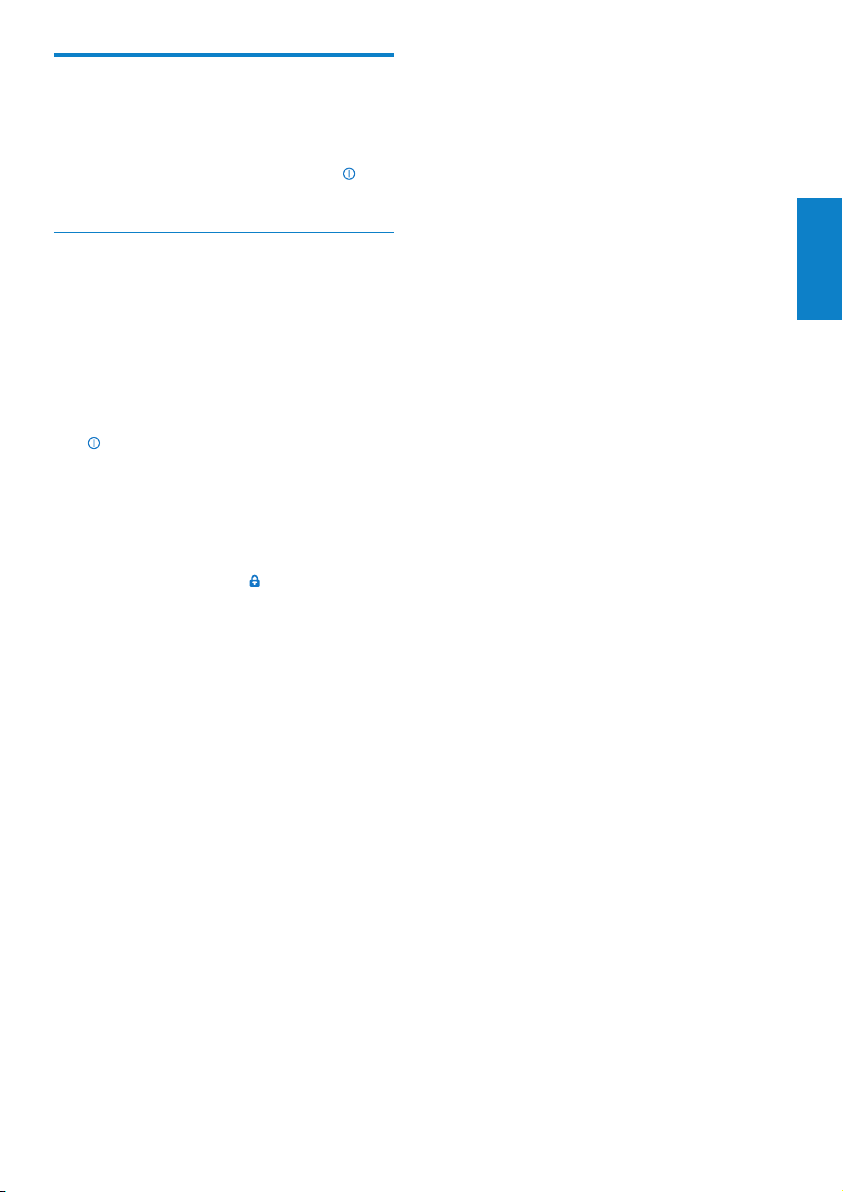
Accensione/spegnimento dell’unità MUSE
Per accendere/spegnere l’unità, far
1
scorrere e mantenere in posizione
circa 2 secondi.
per
Standby e spegnimento automatici
Il MUSE dispone di una funzione di standby
e spegnimento automatico che consente di
preservare la batteria.
Dopo 10 minuti di inattività (nessuna
riproduzione di le musicali, nessun pulsante
premuto), il MUSE si spegne.
1 Far scorrere e mantenere in posizione
per circa 2 secondi per accendere
nuovamente il sistema MUSE.
Il MUSE dispone di un interruttore di blocco
che evita di effettuare operazioni accidentali.
1 Per bloccare i pulsanti durante la
riproduzione, spostare il cursore di
blocco sulla posizione
Tutti i pulsanti, ad eccezione di quelli »
del volume, sono bloccati e sul
display viene visualizzata l’icona di un
lucchetto.
.
2 Per sbloccare nuovamente i pulsanti,
spostare il cursore in posizione centrale.
Italiano
11
IT
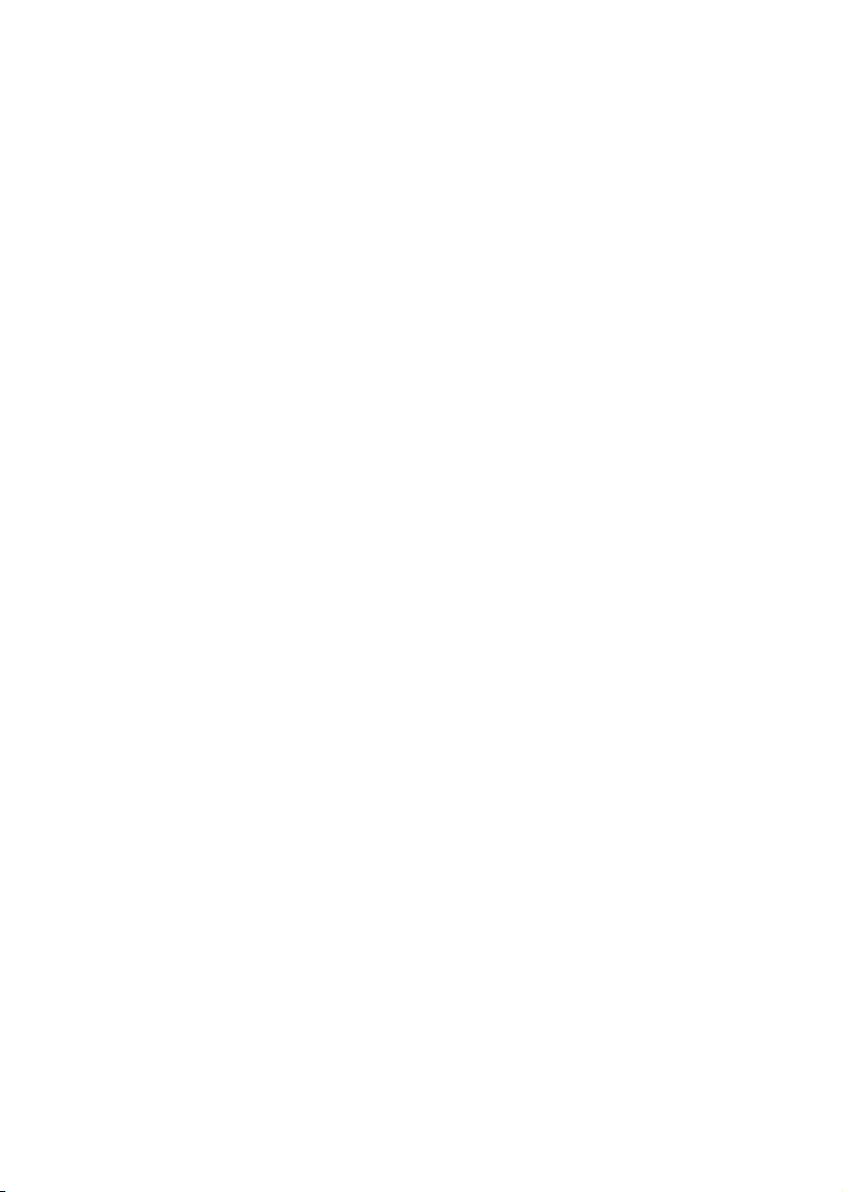
4 Utilizzo del
MUSE per
l’archiviazione di
file
Il MUSE consente di archiviare i le in Esplora
risorse.
1 Quando il MUSE è collegato alla porta
USB del computer, aprire Esplora risorse.
2 Creare le cartelle nel MUSE.
3 Trascinare i le suddividendoli all’interno
delle cartelle.
12
IT

5 Lettore Napster
(disponibile solo
nel Regno Unito
e in Germania)
Il servizio di musica online Napster offre una
vasta gamma di opzioni di abbonamento e
acquisto.
Il Lettore Napster fornito assieme al sistema
MUSE consente di
cercare brani musicali per nome •
all’interno del servizio Napster
sfogliare il catalogo Napster•
acquistare brani musicali Napster•
riprodurre brani musicali Napster sul •
computer
convertire e trasferire brani musicali •
Napster sul sistema MUSE
Ecco come effettuare la ricerca di brani
musicali per nome:
1 Vericare che il computer sia connesso a
Internet.
2 Avviare il Lettore Napster sul computer.
3 Dal menu a discesa Search, selezionare il
tipo di ricerca.
4 Nel campo di ricerca immettere i criteri
di ricerca (ad esempio il nome dell’autore
o il titolo della canzone).
5 Fare clic su Search per avviare la ricerca.
Ecco come sfogliare il catalogo Napster:
1 Vericare che il computer sia connesso a
Internet.
2 Avviare il Lettore Napster sul computer.
3 Nel pannello di navigazione, fare clic sulla
scheda Explore Napster.
4 Seguire le istruzioni a video.
Attivazione/disattivazione del servizio Napster su un PC
Attivazione su un PC:
Quando si scarica un abbonamento Napster
su un PC, quest’ultimo viene attivato
automaticamente.
È possibile attivare solo un numero limitato di
PC, pertanto l’attivazione di un altro computer
può richiedere la disattivazione di un PC
attivato in precedenza.
Disattivazione di un PC:
1 Dal menu a discesa sulla parte superiore
dello schermo, selezionare My Accounts,
quindi fare clic su Manage PCs/Devices.
2 Seguire le istruzioni del menu per
completare la disattivazione.
Suggerimento
Per istruzioni più dettagliate, selezionare •
la guida dal menu a discesa e fare clic
sull’installazione guidata o sulla guida utente.
Trasferimento di le musicali
Napster sul sistema MUSE
L’installazione del software Napster deve essere
completata prima di poter trasferire le musicali
da Napster al sistema MUSE.
Ecco come trasferire le musicali Napster:
1 Collegare il sistema MUSE al computer.
2 La nestra Transfer to Device viene
visualizzata sul lettore Napster.
3 Selezionare il le musicale, quindi
trascinarlo nella nestra di dialogo
Transfer to Device.
4 Nel menu My Library, selezionare il
dispositivo, quindi controllare la car tella
Transfer Status per vericare il progresso
dell’operazione.
Italiano
13
IT
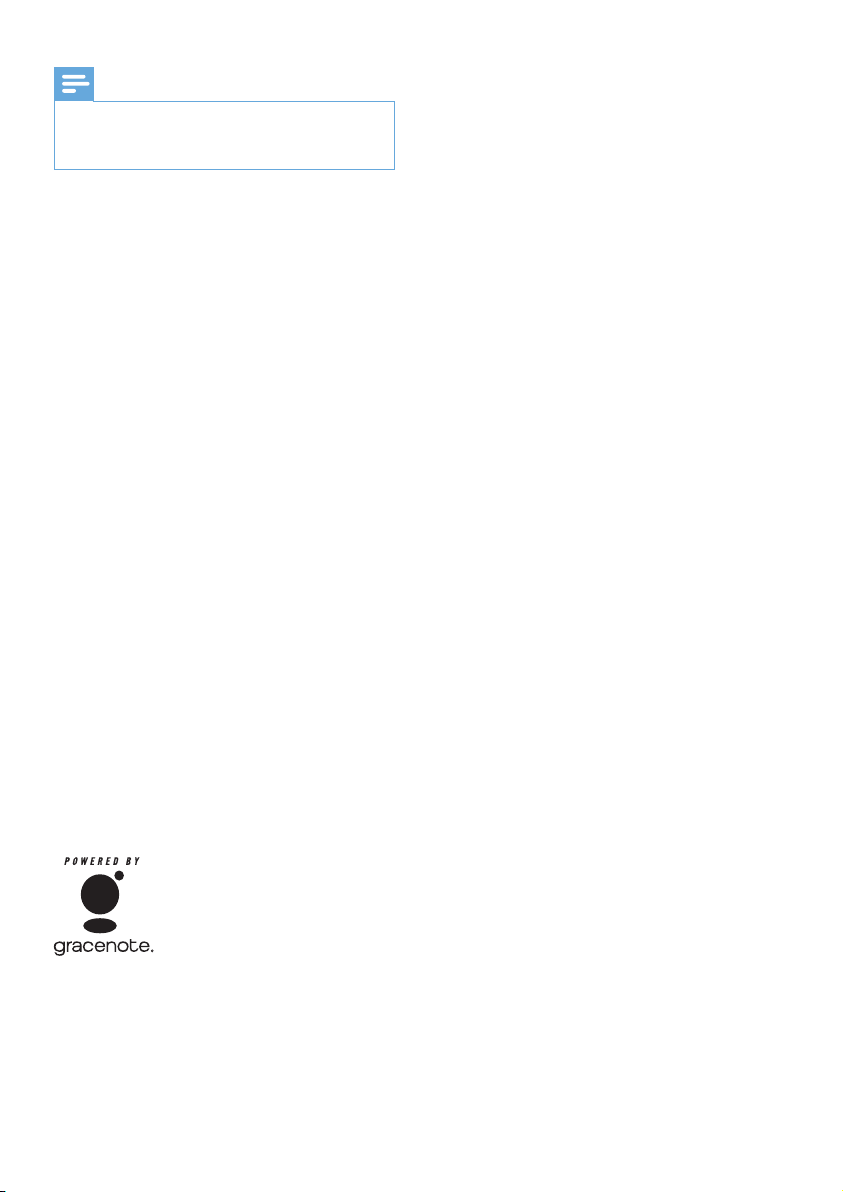
Nota
Per istruzioni più dettagliate, selezionare •
la guida dal menu a discesa e fare clic
sull’installazione guidata o sulla guida utente.
© 2003-2009 Napster LLC, Napster, Napster
To Go e i logo Napster sono marchi registrati
di Napster LLC; questi ultimi possono essere
stati registrati nel Regno Unito e/o in altri
paesi.
In parte vengono utilizzate le tecnologie
Microsoft Windows Media. Copyright ©
1999-2002 Microsoft Corporation. Tutti i
diritti riservati.
La tecnologia di riconoscimento dei le
musicali e dei relativi dati è fornita da
Gracenote®. Gracenote® è la tecnologia
standard del settore per il riconoscimento dei
le musicali e la fornitura dei relativi contenuti.
Per ulteriori informazioni, visitare il sito Web
all’indirizzo www.gracenote.com.
CD e relativi dati musicali forniti da
Gracenote, Inc., copyright © 2000-2007
Gracenote. Software Gracenote, copyright
© 2000-2007 Gracenote. Questo prodotto
o servizio potrebbe essere conforme ad
uno o più dei seguenti brevetti degli Stati
Uniti: n. 5.987.525; n. 6.061.680; n. 6.154.773,
n. 6.161.132, n. 6.230.192, n. 6.230.207, n.
6.240.459, n. 6.304.523, n. 6.330.593, n.
7.167.857 e altri brevetti concessi o in fase di
concessione. Gracenote e CDDB sono marchi
registrati di Gracenote. Il logo e il logotipo
Gracenote, nonché il logo “Powered by
Gracenote” sono marchi di Gracenote.
Gracenote® è un marchio registrato di
Gracenote, Inc. Il logo e il logotipo Gracenote,
nonché il logo “Powered by Gracenote”, sono
marchi di Gracenote.
14
IT
